我们使用OCR工具识别图片上的文字时,如果图片拍得比较大,就是会识别出不需要的部分。此时,如何进行图片局部识别,从而避免多余的信息内容呢?别着急,本篇就来分享符合需求的工具,并详细介绍图片识别的步骤,希望能为小伙伴们起到参考作用。
什么工具支持图片局部识别
小伙伴们想要识别图片的某一步部分内容,不妨试试看万能文字识别在线网站,它拥有在线图片局部识别功能,刚好可以满足这类需求。在使用时,我们只需要将图片上传,框选需要识别文本的范围,这样就可以避免识别无关内容,小伙伴们也不需要对图片进行裁剪,再二次识别了。此外,作为一款在线工具,网站具备轻量化特征,其功能可以在线加载,页面出现后即可投入使用,不需要下载和安装,用起来更加方便、直接。
在线识别手写文字步骤
1、打开功能
在浏览器中打开万能文字识别在线网站,在顶部导航栏中找到「特色功能」功能组,紧接着点击「手写文字识别」按钮,打开即可进入识别界面。
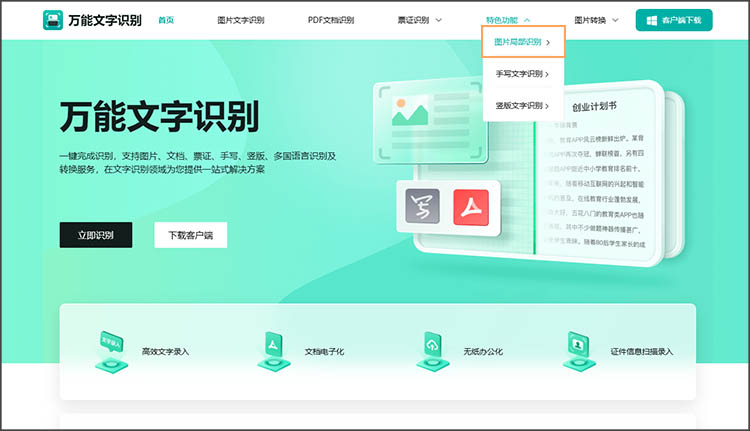
2、上传图片文件
通过「点击选择文件」按钮,在本地上传需要识别的图片,支持JPG、PNG、BMP格式。
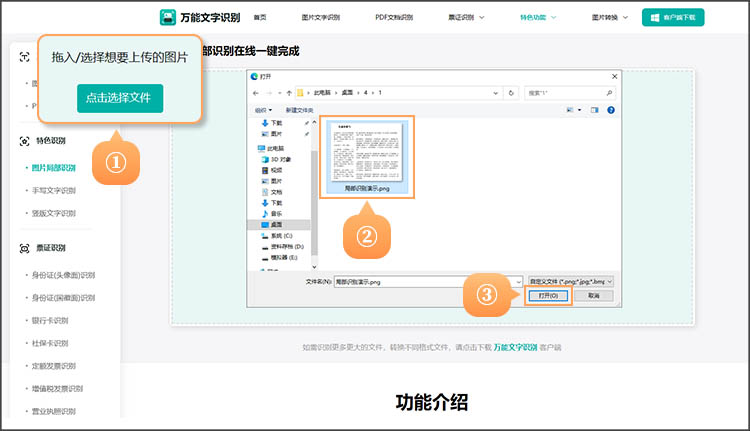
3、设置转换格式
上传完成后,设置要输出的文件格式(支持doc、dox和txt),完成后,点击「开始识别」按钮,网站就会进行识别操作。
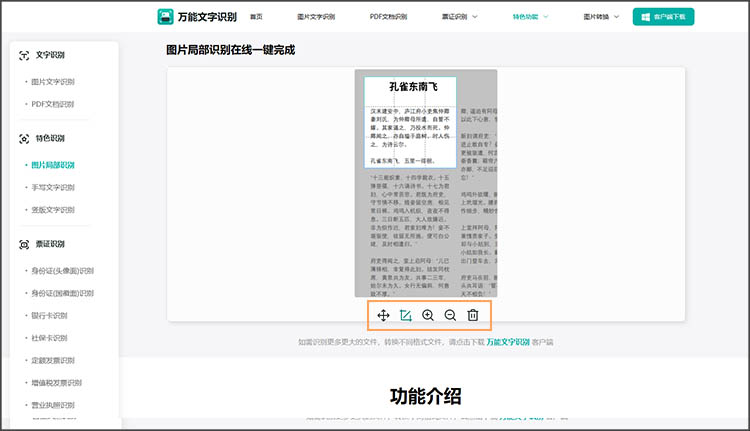
4、下载保存
稍等片刻,网站就会完成识别。点击「立即下载」按钮,就可以将存有识别结果的文档,保存到自己的电脑中了。
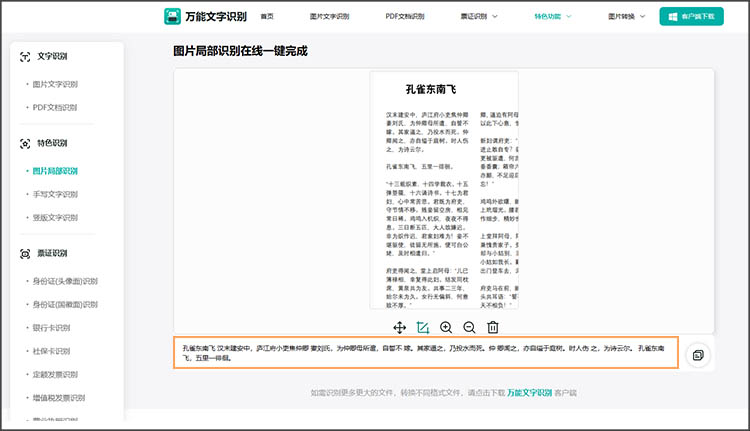
对「如何进行图片局部识别」的解答,本篇就分享到这里,主要介绍了相关工具和使用步骤。相信小伙伴们看完后,都清楚该如何操作了。小伙伴们如果想要更进一步使用识别功能,或是想要有一款识别工具可以常驻在设备中,那么可以下载万能文字识别PC客户端试试看。


.png)
